Page 1
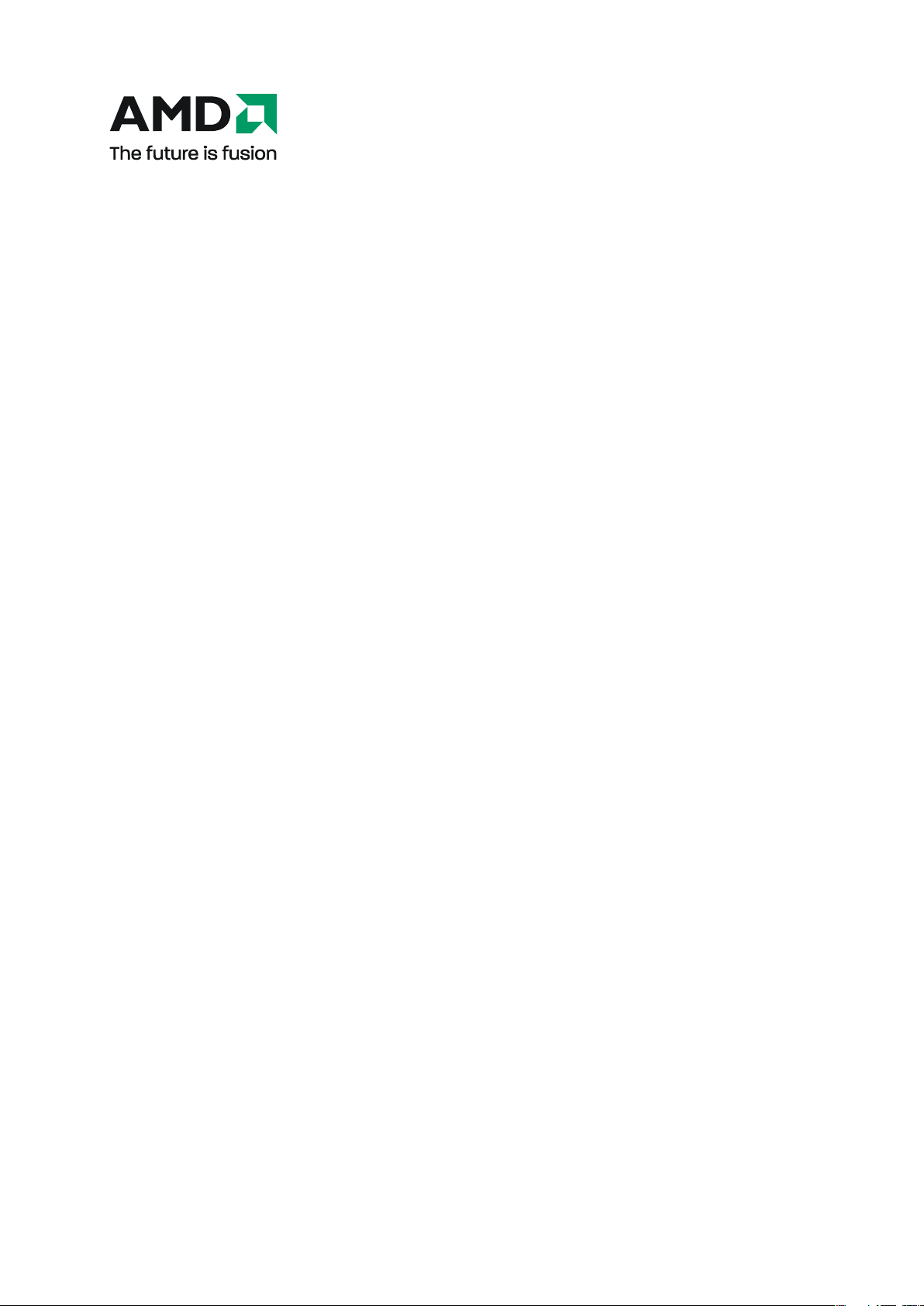
AMD Radeon™ HD 6450
Guide de l'utilisateur
Numéro de pièce : 137-41827-10
Page 2
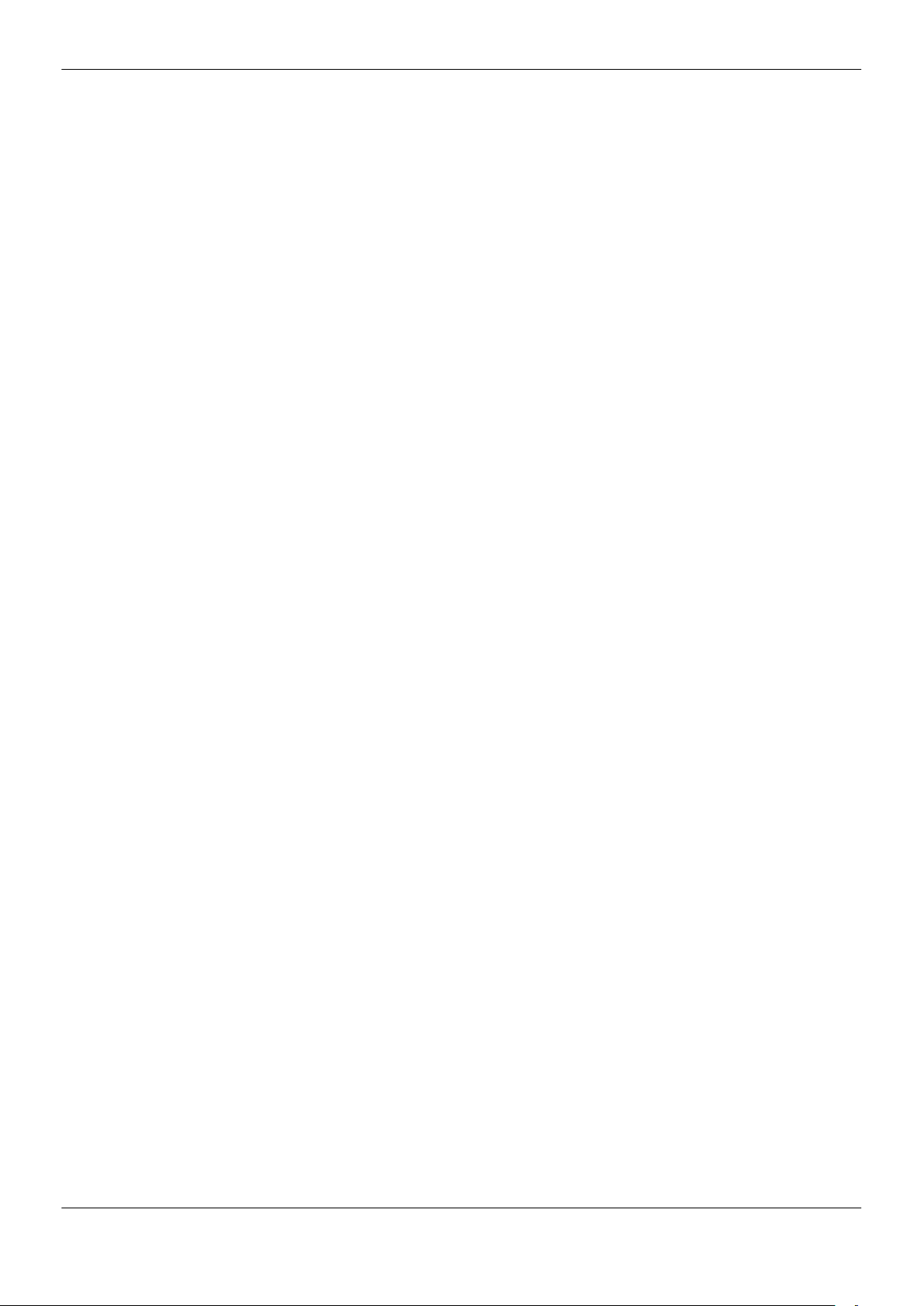
ii
© 2010 Advanced Micro Devices Inc. Tous droits réservés.
Le contenu de ce document est fourni conjointement aux produits Advanced Micro Devices, Inc. («AMD»).
AMD ne fait aucune déclaration ou garantie en rapport avec l'exactitude ou l'exhaustivité du contenu de
cette publication et se réserve le droit d'interrompre ou de modifier les produits, spécifications, descriptions
de produit et la documentation en tout temps sans préavis. Aucune licence, expresse, implicite, à des fins
de non-recevoir ou autre, de toute propriété intellectuelle n'est accordée par la présente. À l'exception de
celles avancées dans les Conditions générales de vente standard d'AMD, AMD n'assume nulle responsabilité
et rejette toute garantie expresse ou implicite liée à ses produits, y compris, sans toutefois s'y limiter, la
garantie implicite de qualité marchande, d'aptitude à un particulier ou de violation de tout droit de propriété
intellectuelle. Les produits d'AMD ne sont pas conçus, prévus, autorisés ou garantis pour servir d'éléments
de systèmes visant l'implantation chirurgicale dans le corps ou d'autres applications destinées à supporter
ou soutenir la vie, ou encore dans le cadre de toute application où la défaillance d'un produit d'AMD pourrait
créer une situation provoquant une blessure corporelle, la mort ou des dommages matériels ou
environnementaux importants. AMD se réserve le droit d'interrompre la fabrication deses produits ou de
les modifier à tout moment sans avis préalable.
Marques de commerce
AMD, le logo de la flèche AMD, ATI, le logo ATI, AMD Athlon, AMD LIVE!, AMD Opteron, AMD Phenom,
AMD Sempron, AMD Turion, AMD64, All-in-Wonder, Avivo, Catalyst, CrossFireX, FirePro, FireStream,
HyperMemory, OverDrive, PowerPlay, PowerXpress, Radeon, Remote Wonder, Stream, SurroundView,
Theater, TV Wonder, The Ultimate Visual Experience et toute combinaison de ces dernières sont des
marques de commerce d'Advanced Micro Devices, Inc.
HyperTransport est une marque déposée d'HyperTransport Technology Consortium.
Blu-ray Disc est une marque déposée de Blu-ray Disc Association.
HDMI est une marque déposée d'HDMI Licensing, LLC.
DisplayPort est une marque déposée de Video Electronic Standards Association.
Microsoft, Windows et Vista sont des marques déposées de Microsoft Corporation aux États-Unis et dans
d'autres juridictions.
Les autres noms sont employés à titre d'information uniquement et peuvent constituer des marques de
commerce de leurs propriétaires respectifs.
Dolby Laboratories, Inc.
Fabriqué sous licence de Dolby Laboratories. Dolby et le symbole du double « D » sont des marques de
commerce de Dolby Laboratories.
© 1992-1997 Dolby Laboratories, Inc. Tous droits réservés.
Rovi Corporation
Ce périphérique est protégé par des brevets américains et d'autres droits de propriété intellectuelle.
L’utilisation de la technologie de protection contre la copie de Rovi Corporation doit être autorisée par
Rovi Corporation, et elle est destinée aux particuliers et à d’autres utilisations à usage limité sauf
autorisation contraire de la part de Rovi Corporation. L'ingénierie inverse et le désassemblage sont
interdits.
Avis de non-responsabilité
Bien que ce document ait été préparé avec le plus de précautions possibles, Advanced Micro Devices, Inc.
n'assume aucune responsabilité quant à l'exploitation ou l'utilisation de matériel informatique, logiciels ou
autres produits et documentations AMD décrits dans la présente, pour tout acte ou omission d'AMD
relativement auxdits produits ou à cette documentation, pour toute interruption de service, perte ou
interruption d'affaires, perte de profits anticipés, ou dans le cas de dommages-intérêts punitifs, accessoires
ou immatériels liés à l'approvisionnement, au rendement ou à l'utilisation de matériel informatique,
logiciels ou autres produits et documentations AMD fournis dans la présente. Assurez-vous de posséder la
documentation la plus récente.
AMD Radeon™ HD 6450 © 2010 Advanced Micro Devices, Inc.
Page 3
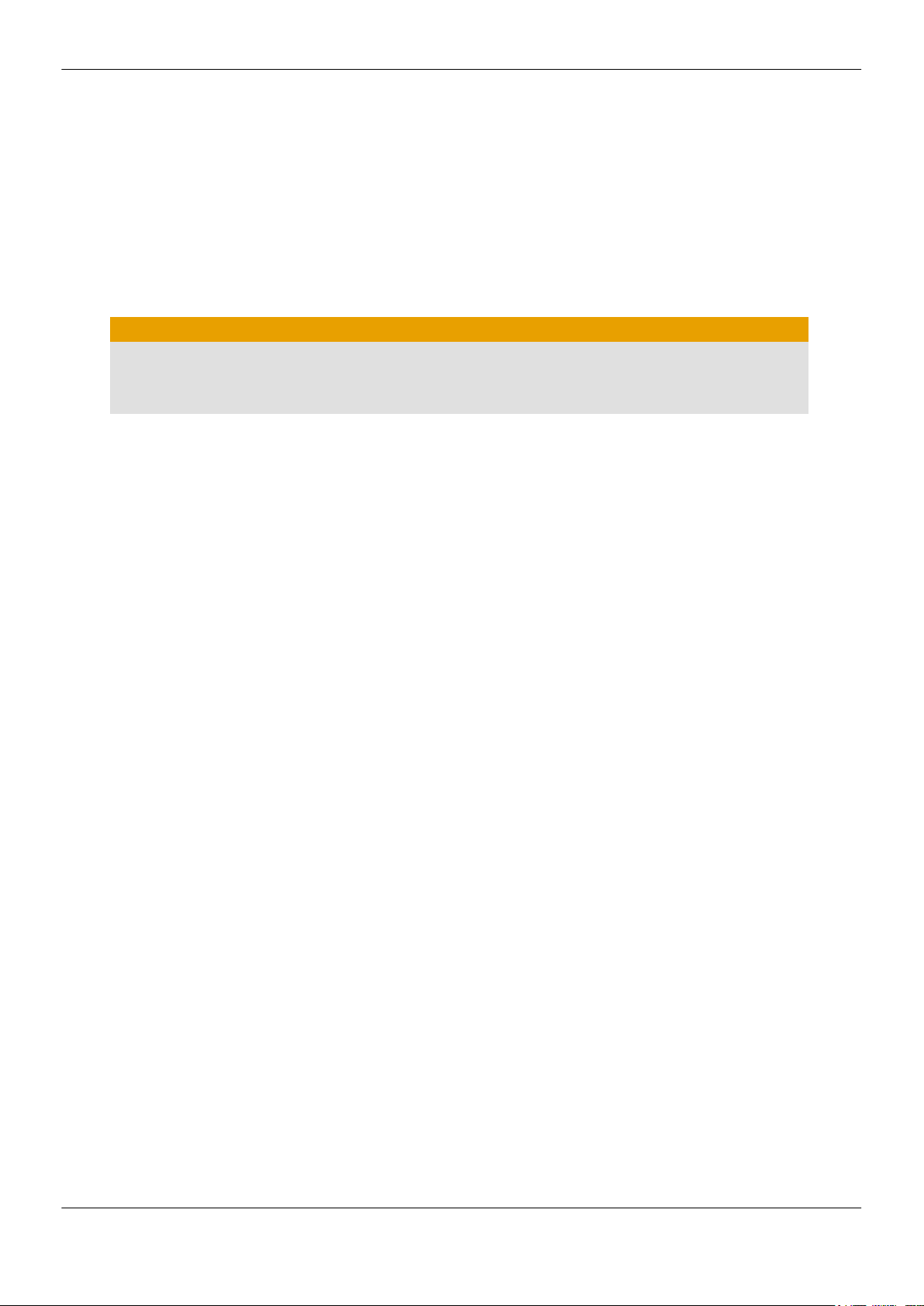
Mesures de sécurité importantes
Observation : Ce produit est conçu pour n'être utilisé qu'avec des ordinateurs personnels compatibles
homologués par UL (Underwriters's Laboratories) et dont les directives décrivent à l'utilisateur
l'installation de cette catégorie de produit.
Lire toutes les directives avant d'entreprendre l'installation. Toutes les mesures de sécurité et directives
d'installation doivent être lues avant l'installation ou l'exploitation du produit.
Conserver toutes les directives. Les mesures de sécurité, directives d'installation et d'exploitation doivent
être conservées en vue de référence future.
Tenir compte de tous les avertissements. Tous les avertissements touchant ce produit et ses directives
d'exploitation doivent être observés.
Utiliser à une mise à la terre appropriée.
Attention !
Pour une protection continue contre le risque de choc électrique et d'incendie, n'installer cet accessoire
qu'à l'intérieur de produits équipés d'une prise de mise à la terre trifilaire, une prise dotée d'une
troisième broche (de mise à la terre). Il s'agit d'une caractéristique sécuritaire. Ne pas retirer la broche
de mise à la terre d'une prise trifilaire.
Fixer le produit de manière sécuritaire. Toutes les vis ou attaches de fixation du produit doivent être
complètement serrées afin de procurer un lien continu entre le produit et le châssis du PC, tel qu'indiqué.
iii
© 2010 Advanced Micro Devices, Inc. AMD Radeon™ HD 6450
Page 4
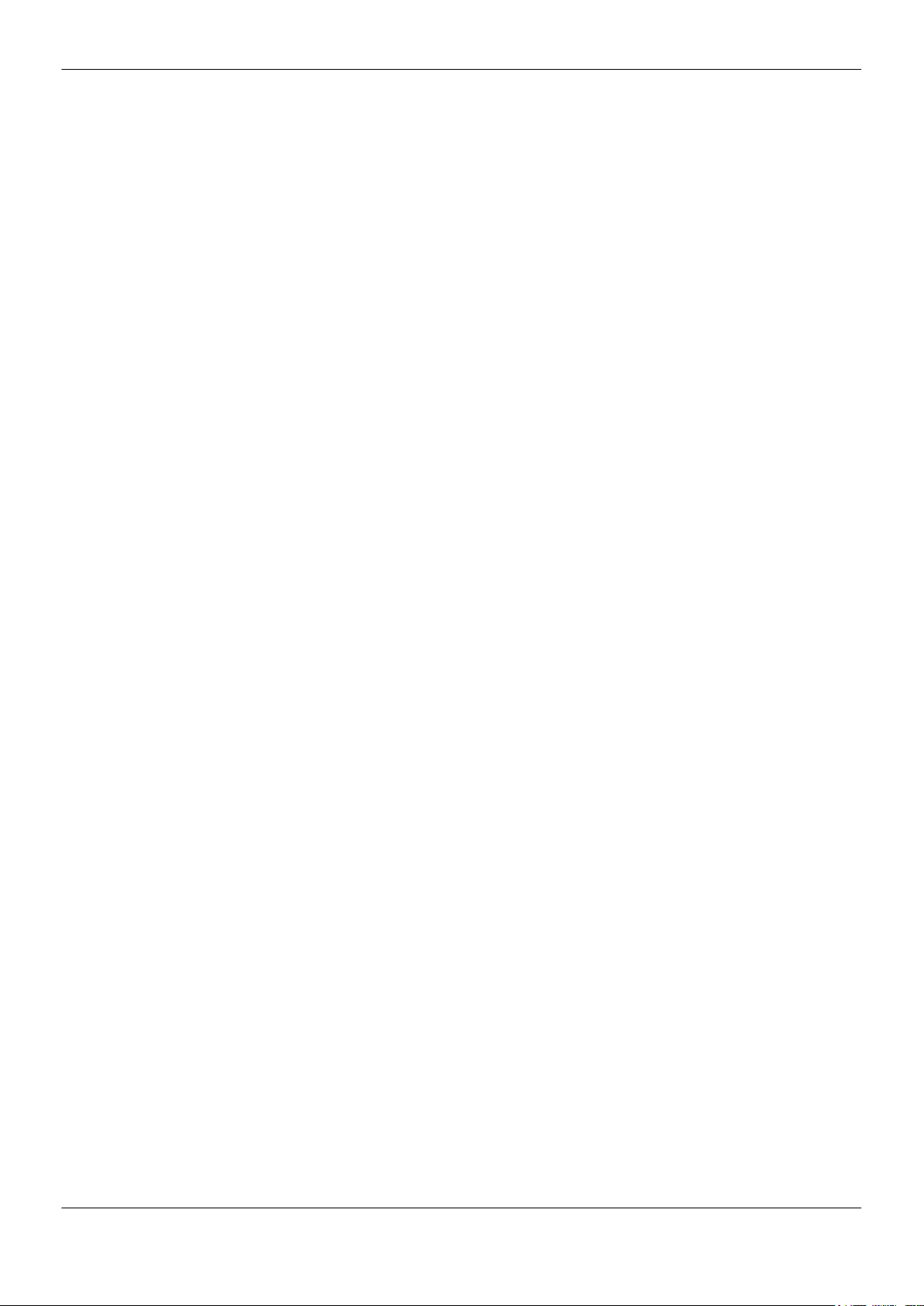
iv
AMD Radeon™ HD 6450 © 2010 Advanced Micro Devices, Inc.
Page 5
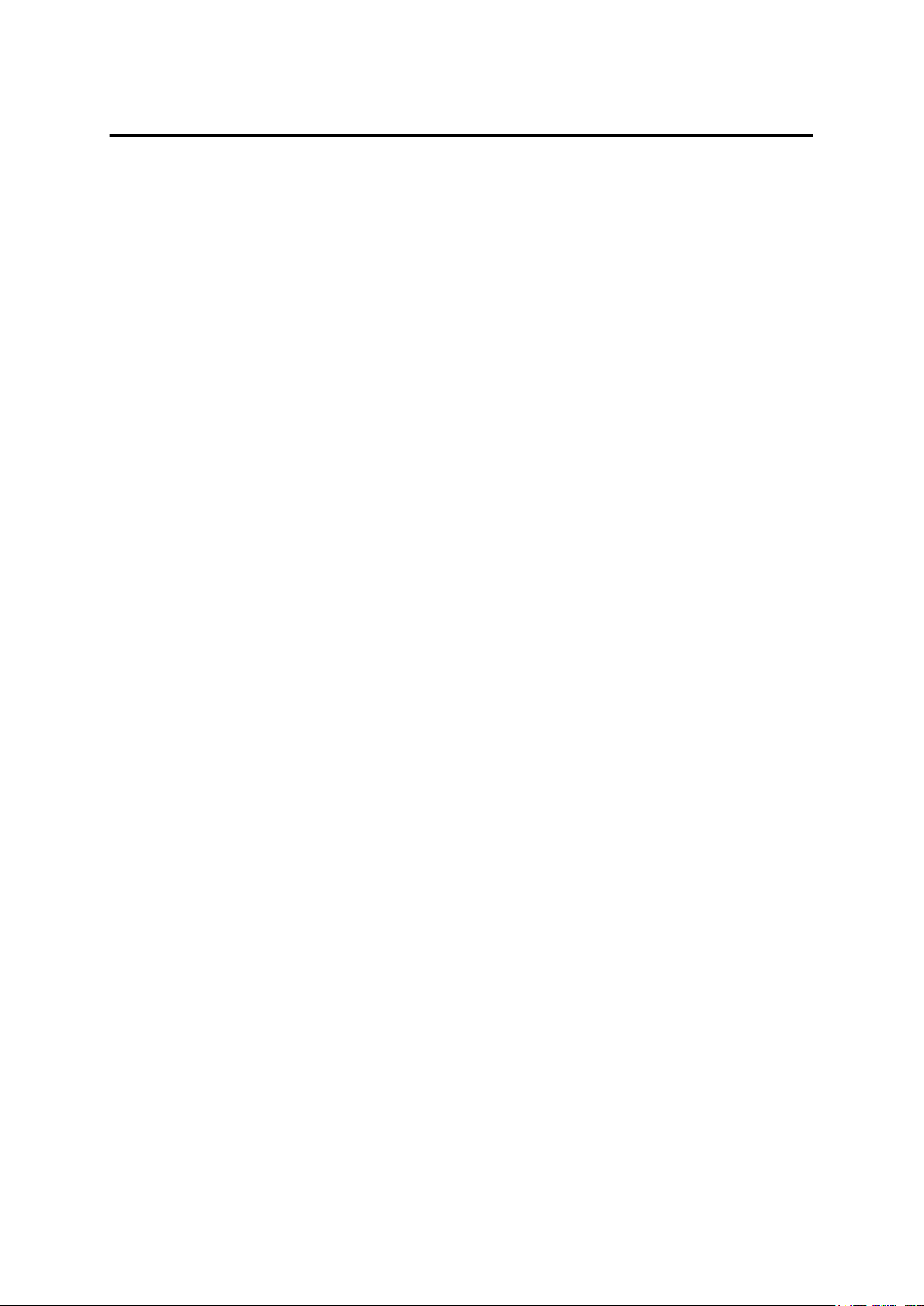
Matières
Chapitre 1 Mise en route . . . . . . . . . . . . . . . . . . . . . . . . . . . . . . . . . . . . . . . . . . . 1
1.1 Configuration requise . . . . . . . . . . . . . . . . . . . . . . . . . . . . . . . . . . . . . . . . . . . . . . . . . . . . . . . . . . . . . . . . . . . . . . . . . . . . . . . . . . . . . . . . . . . . . . . . . . . . . . . . . . . . . . . . . . . 1
1.1.1 Matériel . . . . . . . . . . . . . . . . . . . . . . . . . . . . . . . . . . . . . . . . . . . . . . . . . . . . . . . . . . . . . . . . . . . . . . . . . . . . . . . . . . . . . . . . . . . . . . . . . . . . . . . . . . . . . . . . . . . . . . . . . . . . . . . .1
1.2 Enregistrement des numéros de série et de référence . . . . . . . . . . . . . . . . . . . . . . . . . . . . . . . . . . . . . . . . . . . . . . . . . . . . . . . . . . . . . . . . . . . . 1
1.3 Désinstallation de l'ancien pilote (Windows XP) . . . . . . . . . . . . . . . . . . . . . . . . . . . . . . . . . . . . . . . . . . . . . . . . . . . . . . . . . . . . . . . . . . . . . . . . . . .2
1.4 Désinstallation de l'ancien pilote (Windows Vista/Windows 7) . . . . . . . . . . . . . . . . . . . . . . . . . . . . . . . . . . . . . . . . . . . . . . . . . . . . .2
Chapitre 2 Installation matérielle . . . . . . . . . . . . . . . . . . . . . . . . . . . . . . . . . . . . . 5
2.1 Présentation de l'installation . . . . . . . . . . . . . . . . . . . . . . . . . . . . . . . . . . . . . . . . . . . . . . . . . . . . . . . . . . . . . . . . . . . . . . . . . . . . . . . . . . . . . . . . . . . . . . . . . . . . . . . . .5
2.1.1 Remplacer une carte existante . . . . . . . . . . . . . . . . . . . . . . . . . . . . . . . . . . . . . . . . . . . . . . . . . . . . . . . . . . . . . . . . . . . . . . . . . . . . . . . . . . . . . . . . . . . . . . 5
2.1.2 Installation de la première carte pour ce PC . . . . . . . . . . . . . . . . . . . . . . . . . . . . . . . . . . . . . . . . . . . . . . . . . . . . . . . . . . . . . . . . . . . . . . . . . 5
2.2 Installation de la carte graphique . . . . . . . . . . . . . . . . . . . . . . . . . . . . . . . . . . . . . . . . . . . . . . . . . . . . . . . . . . . . . . . . . . . . . . . . . . . . . . . . . . . . . . . . . . . . . . . . . . 5
Chapitre 3 Installation logicielle . . . . . . . . . . . . . . . . . . . . . . . . . . . . . . . . . . . . . .9
3.1 Pilotes et logiciels ATI . . . . . . . . . . . . . . . . . . . . . . . . . . . . . . . . . . . . . . . . . . . . . . . . . . . . . . . . . . . . . . . . . . . . . . . . . . . . . . . . . . . . . . . . . . . . . . . . . . . . . . . . . . . . . . . . . . .9
3.2 Installation de la suite logicielle AMD Catalyst (système d'exploitation Windows) . . . . . . . . . . . . . . . . . . . . . . . .9
Chapitre 4 Configuration d'affichage . . . . . . . . . . . . . . . . . . . . . . . . . . . . . . . . . 11
4.1 Connexions AMD Radeon HD 6450 . . . . . . . . . . . . . . . . . . . . . . . . . . . . . . . . . . . . . . . . . . . . . . . . . . . . . . . . . . . . . . . . . . . . . . . . . . . . . . . . . . . . . . . . . . .11
4.2 Configurations de l'affichage . . . . . . . . . . . . . . . . . . . . . . . . . . . . . . . . . . . . . . . . . . . . . . . . . . . . . . . . . . . . . . . . . . . . . . . . . . . . . . . . . . . . . . . . . . . . . . . . . . . . . . 11
4.2.1 Affichages multiples . . . . . . . . . . . . . . . . . . . . . . . . . . . . . . . . . . . . . . . . . . . . . . . . . . . . . . . . . . . . . . . . . . . . . . . . . . . . . . . . . . . . . . . . . . . . . . . . . . . . . . . . . . . 12
4.3 Utilisation d'adaptateurs . . . . . . . . . . . . . . . . . . . . . . . . . . . . . . . . . . . . . . . . . . . . . . . . . . . . . . . . . . . . . . . . . . . . . . . . . . . . . . . . . . . . . . . . . . . . . . . . . . . . . . . . . . . . .12
4.4 Configuration de l'affichage (facultatif) . . . . . . . . . . . . . . . . . . . . . . . . . . . . . . . . . . . . . . . . . . . . . . . . . . . . . . . . . . . . . . . . . . . . . . . . . . . . . . . . . . . . . . . 13
Chapitre 5 Utilisation de Catalyst Control Center . . . . . . . . . . . . . . . . . . . . . . . 15
5.1 Présentation de Catalyst Control Center . . . . . . . . . . . . . . . . . . . . . . . . . . . . . . . . . . . . . . . . . . . . . . . . . . . . . . . . . . . . . . . . . . . . . . . . . . . . . . . . . . . . . . 15
5.2 Démarrer le logiciel Catalyst Control Center . . . . . . . . . . . . . . . . . . . . . . . . . . . . . . . . . . . . . . . . . . . . . . . . . . . . . . . . . . . . . . . . . . . . . . . . . . . . . . .15
5.3 Accès à l'aide Catalyst Control Center . . . . . . . . . . . . . . . . . . . . . . . . . . . . . . . . . . . . . . . . . . . . . . . . . . . . . . . . . . . . . . . . . . . . . . . . . . . . . . . . . . . . . . . . 16
Chapitre 6 Référence . . . . . . . . . . . . . . . . . . . . . . . . . . . . . . . . . . . . . . . . . . . . . 17
6.1 Dépannage . . . . . . . . . . . . . . . . . . . . . . . . . . . . . . . . . . . . . . . . . . . . . . . . . . . . . . . . . . . . . . . . . . . . . . . . . . . . . . . . . . . . . . . . . . . . . . . . . . . . . . . . . . . . . . . . . . . . . . . . . . . . . . . . .17
6.2 Service clientèle . . . . . . . . . . . . . . . . . . . . . . . . . . . . . . . . . . . . . . . . . . . . . . . . . . . . . . . . . . . . . . . . . . . . . . . . . . . . . . . . . . . . . . . . . . . . . . . . . . . . . . . . . . . . . . . . . . . . . . . . . 17
6.3 Informations sur la conformité internationale . . . . . . . . . . . . . . . . . . . . . . . . . . . . . . . . . . . . . . . . . . . . . . . . . . . . . . . . . . . . . . . . . . . . . . . . . . . . . .18
6.3.1 Informations de conformité de la FCC (États-Unis) . . . . . . . . . . . . . . . . . . . . . . . . . . . . . . . . . . . . . . . . . . . . . . . . . . . . . . . . . . . . . . 18
6.3.2 Avis de conformité aux normes d'Industrie Canada (Canada) . . . . . . . . . . . . . . . . . . . . . . . . . . . . . . . . . . . . . . . . . . . . . 19
6.3.3 Informations de conformité de la CE (Union européenne) . . . . . . . . . . . . . . . . . . . . . . . . . . . . . . . . . . . . . . . . . . . . . . . . . . .19
6.3.4 Sécurité électrique . . . . . . . . . . . . . . . . . . . . . . . . . . . . . . . . . . . . . . . . . . . . . . . . . . . . . . . . . . . . . . . . . . . . . . . . . . . . . . . . . . . . . . . . . . . . . . . . . . . . . . . . . . . . . .19
2010 Advanced Micro Devices, Inc. AMD Radeon™ HD 6450
©
Page 6
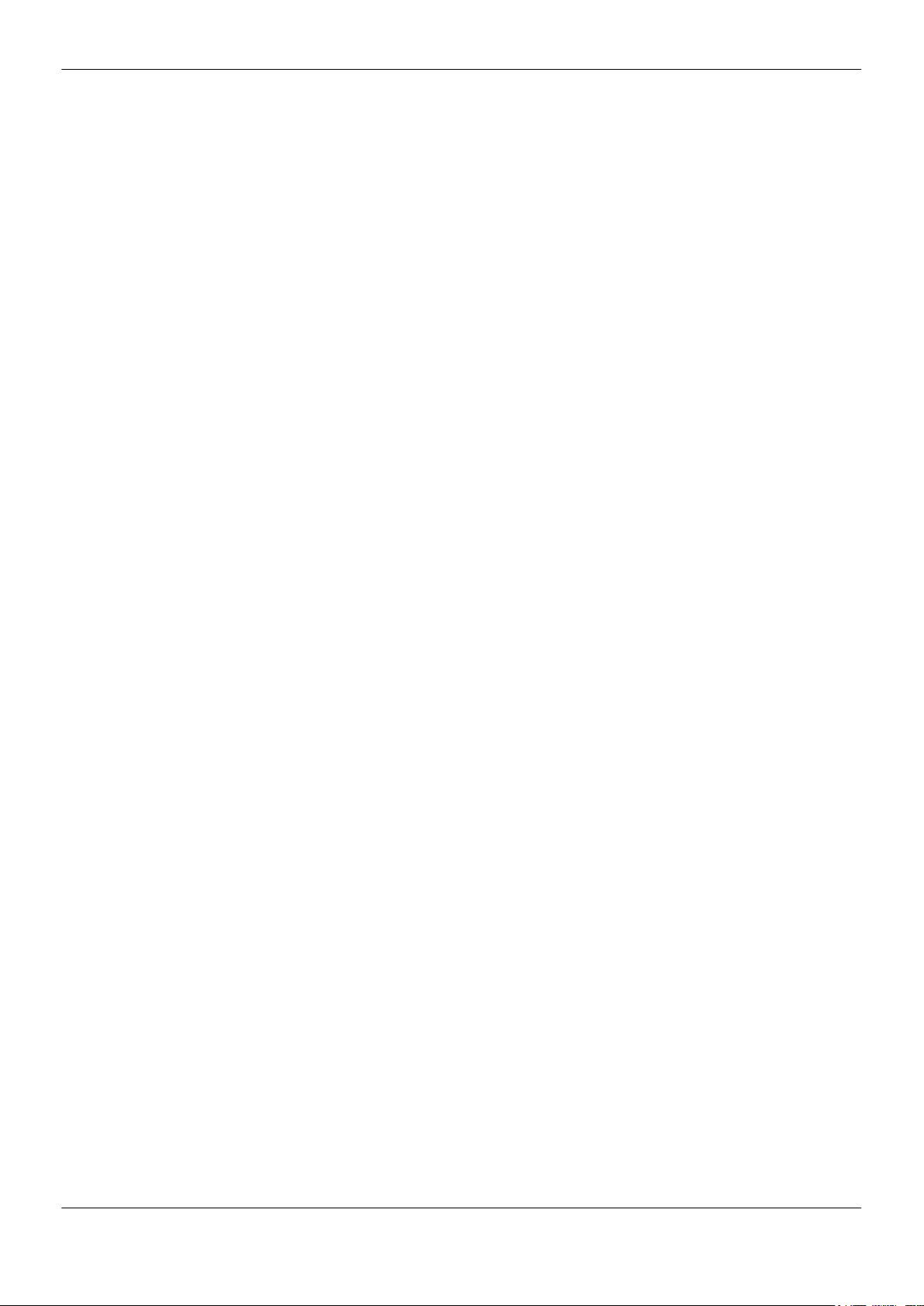
vi
6.3.5 Conformité à la directive relative aux déchets d’équipements électriques et
électroniques (DEEE) (Union européenne) . . . . . . . . . . . . . . . . . . . . . . . . . . . . . . . . . . . . . . . . . . . . . . . . . . . . . . . . . . . . . . . . . . . . . . . . . . . . 20
6.3.6 Informations de conformité ITE Classe B VCCI (Japon) . . . . . . . . . . . . . . . . . . . . . . . . . . . . . . . . . . . . . . . . . . . . . . . . . . . . . . . .20
6.3.7 Informations de certification KCC (Corée) . . . . . . . . . . . . . . . . . . . . . . . . . . . . . . . . . . . . . . . . . . . . . . . . . . . . . . . . . . . . . . . . . . . . . . . . . . .20
6.3.8 Informations de certification BSMI (Taiwan) . . . . . . . . . . . . . . . . . . . . . . . . . . . . . . . . . . . . . . . . . . . . . . . . . . . . . . . . . . . . . . . . . . . . . . . 21
6.3.9 C-Tick (Australie et Nouvelle-Zélande) . . . . . . . . . . . . . . . . . . . . . . . . . . . . . . . . . . . . . . . . . . . . . . . . . . . . . . . . . . . . . . . . . . . . . . . . . . . . . . . 21
6.3.10 Conformité environnementale du produit (Product Environmental Compliance) . . . . . . . . . . . . . . .21
AMD Radeon™ HD 6450 © 2010 Advanced Micro Devices, Inc.
Page 7
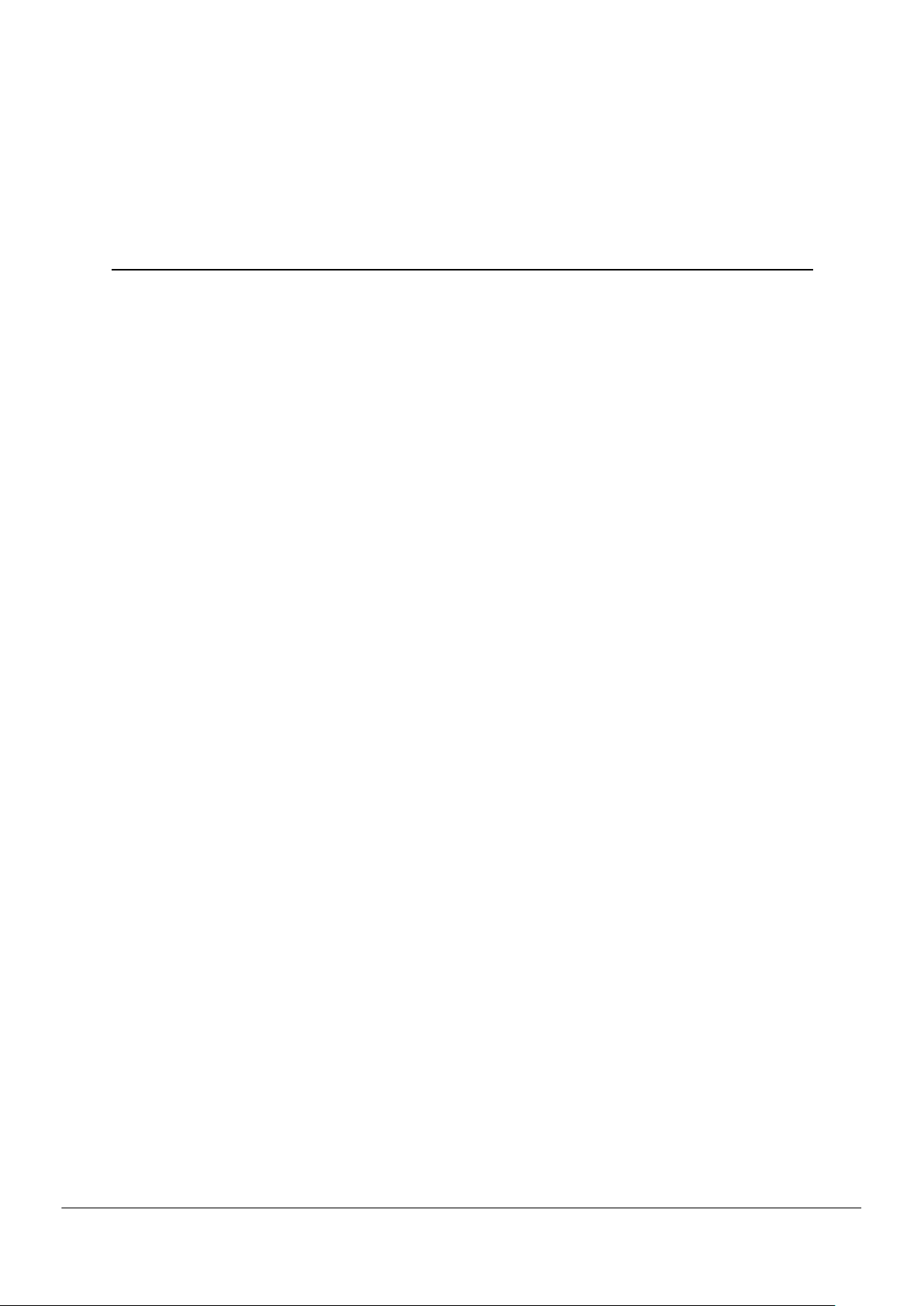
Avant de commencer l'installation de votre AMD Radeon HD 6450, veuillez vous
assurer que vous disposez de la configuration requise et que vous avez bien suivi
les étapes de préinstallation décrites dans ce chapitre.
Configuration requise
Matériel
Exigences minimales pour l'installation d'une seule carte graphique AMD Radeon
HD 6450:
•
Carte mère avec un logement graphique PCIe® ×16.
•
Processeur AMD Athlon™ ou Intel Pentium® 4.
•
1 Go de RAM.
Chapitre 1
Mise en route
•
Lecteur de CD-ROM ou DVD-ROM pour l'installation du logiciel.
•
Une alimentation de 500 watts ou plus avec un connecteur 25 watts à 6
broches et un connecteur PCIe pour la AMD Radeon HD 6450.
•
Des alimentations certifiées sont fortement recommandées ; pour une liste
des alimentations certifiées, consultez ati.amd.com/certifiedpsu.
Enregistrement des numéros de série et de référence
Notez le numéro de série et de référence avant l'installation. Le numéro de série
et le numéro de référence 102 sont nécessaires pour l'enregistrement de la carte
graphique et l'assistance gratuite. Ces numéros se trouvent sur un autocollant à
l'arrière de la carte.
2010 Advanced Micro Devices, Inc. AMD Radeon™ HD 6450
©
Page 8
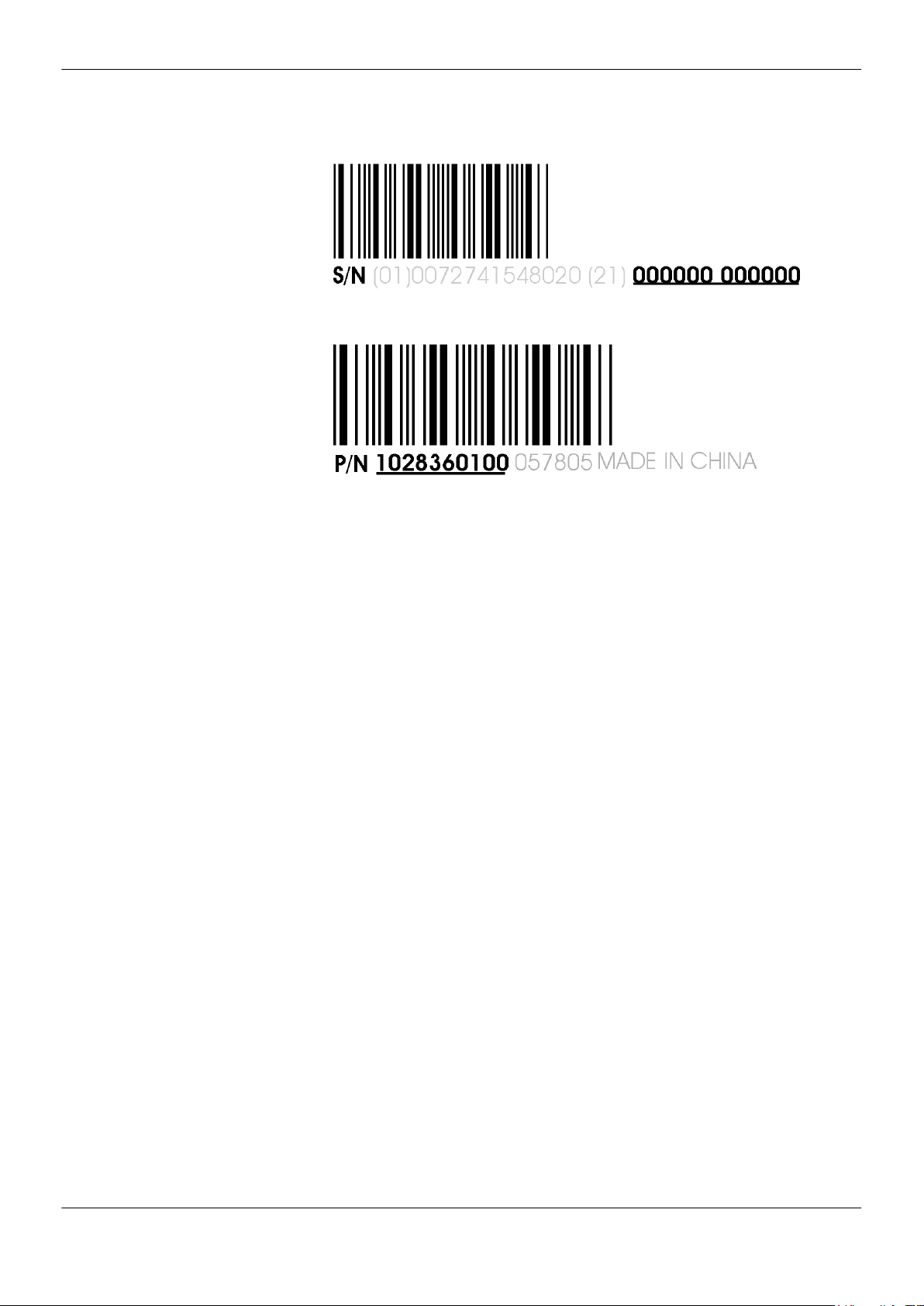
2 Mise en route
Les numéros en gras sont requis pour l'enregistrement et l'assistance gratuite.
Figure 1–1 Numéros de série et de référence exemples
Désinstallation de l'ancien pilote (Windows® XP)
Suivez ces étapes pour désinstaller le pilote de carte graphique existant avant
l'installation d'une nouvelle carte.
1. Avec votre ancienne carte graphique toujours dans votre ordinateur, fermez
toutes les applications ouvertes.
2. Dans la barre de tâches Windows®, cliquez sur Démarrer ▷ Panneau de
configuration puis faites un double-clic sur Ajout/suppression de
programmes.
3. Sélectionnez le pilote de la carte graphique actuelle, puis cliquez sur
Modifier/Supprimer.
Utilisez l'assistant qui apparaît pour supprimer le pilote d'affichage en cours.
4. Éteignez l'ordinateur une fois que le pilote a été supprimé.
Observation : Si d'autres logiciels ont été installés avec l'ancienne carte
graphique installée, il est également conseillé de les désinstaller. Par
exemple, les logiciels de lecture de DVD ou les applications multimédia.
Désinstallation de l'ancien pilote (Windows Vista®/
Windows® 7)
Suivez ces étapes pour désinstaller le pilote de carte graphique existant avant
l'installation d'une nouvelle carte.
1. Avec votre ancienne carte graphique toujours dans votre ordinateur, fermez
toutes les applications ouvertes.
2. Cliquez sur Démarrer ▷ Panneau de configuration.
AMD Radeon™ HD 6450 © 2010 Advanced Micro Devices, Inc.
Page 9
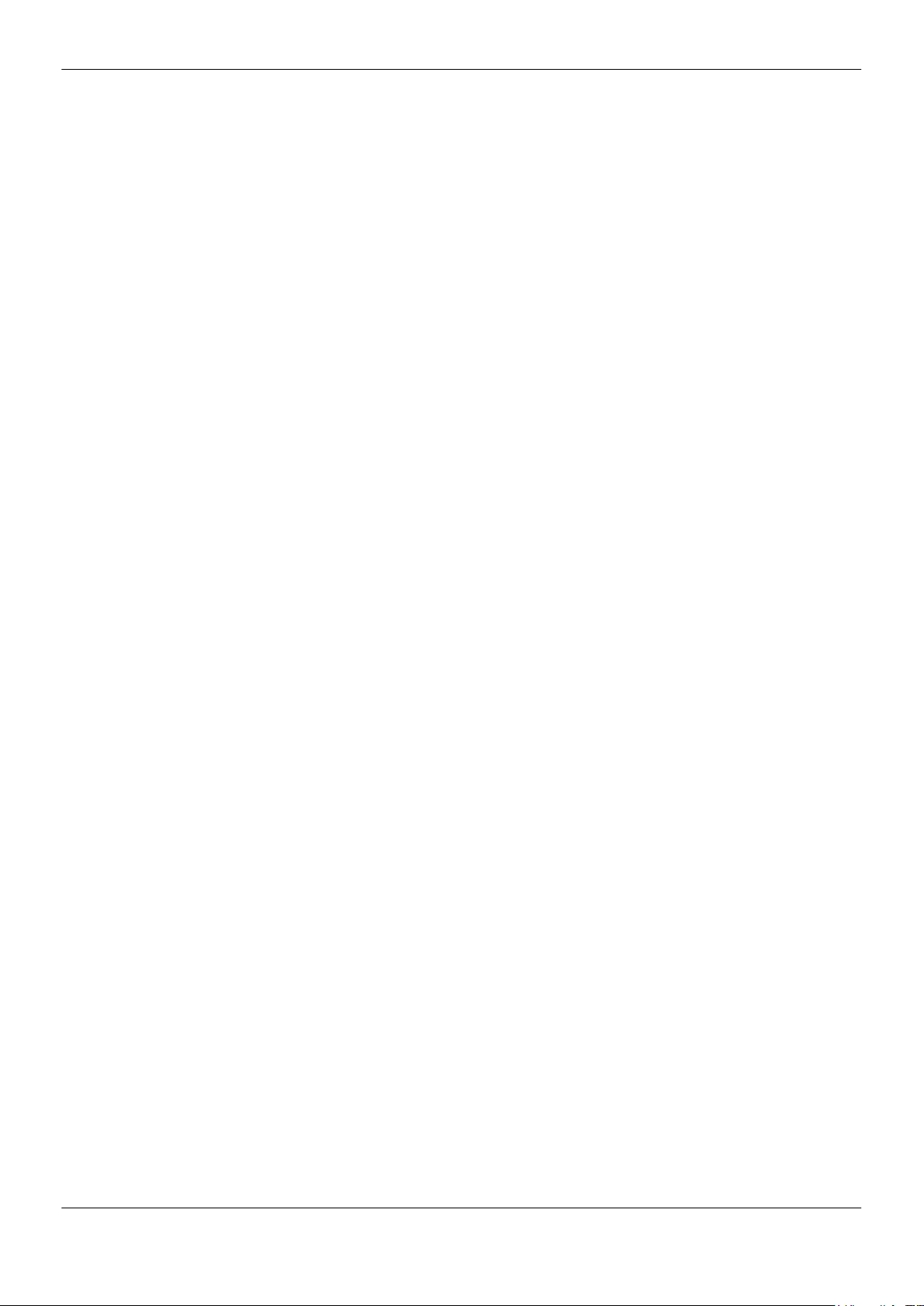
Mise en route 3
3. Cliquez sur Gestionnaire de périphériques. Si vous utilisez la Vue Catégorie
du Panneau de configuration, utilisez une des méthodes suivantes :
➭ Pour Windows Vista®, cliquez sur Système et maintenance puis sur
Gestionnaire de périphériques.
➭ Pour Windows® 7, cliquez sur Système et sécurité puis sur
Gestionnaire de périphériques sous le groupe Système.
4. Développez Cartes graphiques puis faites un clic droit sur la carte graphique
que vous remplacez.
5. Dans le menu contextuel qui s'affiche, cliquez sur Désinstaller.
Le pilote de l'ancienne carte graphique est désinstallé.
6. Éteignez l'ordinateur.
© 2010 Advanced Micro Devices, Inc. AMD Radeon™ HD 6450
Page 10

4 Mise en route
AMD Radeon™ HD 6450 © 2010 Advanced Micro Devices, Inc.
Page 11

Installation matérielle
Ce chapitre détaille l'installation de votre AMD Radeon HD 6450 dans votre système.
Présentation de l'installation
Les procédures d'installation de la carte varient légèrement selon que vous
remplacez une carte existante ou que vous installez une carte graphique sur un
PC pour la première fois. Cette section décrit brièvement les principales étapes qui
s'appliquent dans les deux cas.
Remplacer une carte existante
Si vous remplacez une carte graphique existante, vous devez :
1. Démarrer l'ordinateur, puis désinstaller l'ancien pilote graphique.
Chapitre 2
2. Éteignez l'ordinateur, puis retirez l'ancienne carte.
3. Installez la nouvelle carte puis connectez le moniteur.
4. Démarrez l'ordinateur puis installez les nouveaux pilotes et logiciels.
5. Redémarrez l'ordinateur.
Installation de la première carte pour ce PC
Si vous installez une carte graphique pour la première fois dans ce PC, vous devez :
1. Ordinateur éteint, installez la nouvelle carte puis connectez le moniteur.
2. Démarrez l'ordinateur puis installez les nouveaux pilotes et logiciels.
3. Redémarrez l'ordinateur.
Installation de la carte graphique
1. Éteignez l'ordinateur, le ou les moniteurs, et autres périphériques.
2. Débranchez le cordon d'alimentation de l'ordinateur, puis déconnectez tous
les câbles situés à l'arrière de l'ordinateur.
Attention !
Attendez environ 20 secondes après avoir débranché le cordon
d'alimentation avant de déconnecter un périphérique ou enlever un
composant de la carte mère afin d'éviter tout dégât.
2010 Advanced Micro Devices, Inc. AMD Radeon™ HD 6450
©
Page 12

6 Installation matérielle
3. Retirez le capot du boîtier de votre ordinateur.
4. Si nécessaire, dévissez ou desserrez puis retirez de l'ordinateur toute carte
5. Trouvez le logement de bus approprié et si nécessaire, retirez le ou les caches
Observation : Si nécessaire, consultez le manuel de l'ordinateur pour de
l'aide sur la dépose du capot.
Attention !
L'électricité statique peut endommager gravement les composants
informatiques. Déchargez l'électricité statique de votre corps en touchant
l'alimentation électrique ou la surface métallique du châssis de
l'ordinateur avant de toucher tout autre composant interne, et ce afin
d'éviter tout risque de dommage.
graphique présente.
correspondants à l'arrière. Assurez-vous que tous les câbles internes
n'obstruent pas le logement.
Observation : Si vous ne trouvez pas un logement de bus adapté à votre
carte, vous devrez installer une carte graphique avec un bus adapté à votre
carte mère.
6. Alignez la carte graphique sur le logement et appuyez dessus fermement
pour l'enfoncer à fond.
7. Si votre carte nécessite une alimentation supplémentaire et qu'elle doit être
connectée directement au bloc d'alimentation, repérez le ou les câbles
d'alimentation électrique appropriés et reliez-le (ou les) aux connecteurs
d'alimentation supplémentaires de la carte graphique, situés le plus souvent
dans le coin supérieur de la carte.
Observation : Avant d'installer une carte qui nécessite une alimentation
électrique supplémentaire, assurez-vous que votre alimentation électrique
dispose d'une telle connexion.
Conseil : L'emplacement des cordons d'alimentation peut varier suivant
les modèles. En règle générale l'emplacement se situe sur le côté ou à
l'arrière de la carte.
AMD Radeon™ HD 6450 © 2010 Advanced Micro Devices, Inc.
Page 13

Installation matérielle 7
Figure 2–1 Emplacements possibles des prises d'alimentation de la carte graphique
1 Alimentation
2 Carte graphique
8. Fixez la carte graphique correctement au panneau arrière.
9. Assurez-vous que les câbles n'obstruent aucun composant interne à
l'ordinateur (par exemple, un ventilateur) et remettez le capot de l'ordinateur
en place.
10. Rebranchez tous les câbles que vous avez déconnectés, puis branchez le
cordon d'alimentation de l'ordinateur.
11. Allumez d'abord le moniteur, puis l'ordinateur.
Si vous avez correctement installé la carte graphique, l'ordinateur devrait
démarrer normalement. Passez à l'installation du logiciel et des pilotes de votre
carte graphique AMD Radeon HD 6450.
© 2010 Advanced Micro Devices, Inc. AMD Radeon™ HD 6450
Page 14

8 Installation matérielle
AMD Radeon™ HD 6450 © 2010 Advanced Micro Devices, Inc.
Page 15

Ce chapitre décrit l'installation du logiciel et des pilotes associés à votre produit
AMD Radeon.
Pilotes et logiciels ATI
Les pilotes bien que petits sont des programmes importants qui permettent à un
système d'exploitation de communiquer avec un élément matériel donné, tel
qu'une carte graphique.
Lorsque vous installez une nouvelle carte graphique, vous devez également
installer le pilote et le logiciel de configuration nécessaires à la carte pour
fonctionner correctement.
Il vous faut également installer (ou réinstaller) vos pilotes AMD Radeon lorsque
vous avez réinstallé ou mis à jour votre système d'exploitation ou lorsque vous
téléchargez des mises à jour de pilotes depuis le site Web AMD : http://ati.amd.com/
support/driver.html.
Chapitre 3
Installation logicielle
Observation : Lorsque vous réinstallez des pilotes, veillez à toujours désinstaller
tout pilote déjà présent sur votre système, même s'ils dépendent de la même carte
graphique. Repartez toujours "de zéro".
Installation de la suite logicielle AMD Catalyst™
(système d'exploitation Windows®)
Pour installer ou supprimer du logiciel, vous devez avoir les droits
d’administrateur ou avoir ouvert une session avec les droits d’administrateur.
Observation : La boîte de dialogue d'installation s'affiche en anglais si la langue
de votre système d'exploitation n'est pas prise en charge.
Le logiciel est conçu pour faire fonctionner la carte graphique et exploiter
l'ensemble de ses fonctionnalités. Le logiciel inclut :
•
Les pilotes de carte graphique.
•
Logiciel Catalyst™ Control Center.
•
Logiciel HydraVision™ (inclus dans l'installation personnalisée).
•
Logiciel SurroundView™ (inclus dans l'installation personnalisée).
•
Logiciel AMD Video Converter (inclus dans l'installation personnalisée).
1. Insérez le CD Logiciel et documentation.
Observation : Si l'assistant ne se lance pas, naviguez jusqu'au lecteur de CD
et faites un double-clic sur ATISETUP.exe.
2010 Advanced Micro Devices, Inc. AMD Radeon™ HD 6450
©
Page 16

10 Installation logicielle
2. Dans le menu qui s'affiche, cliquez sur Installation logicielle.
3. Suivez les instructions à l’écran. Quand vous y êtes invité, sélectionnez
Conseil : Si le programme d'installation ne parvient pas à installer le pilote ou
en cas de conflit logiciel, vous pouvez télécharger la dernière version des logiciels
sur ati.amd.com/support/driver.html et les installer.
Rapide ou Personnalisé.
Tous les composants logiciels ne sont pas installés lorsque vous choisissez
l'Installation rapide. L'Installation personnalisée vous permet de sélectionner
individuellement les composants logiciels à installer.
AMD Radeon™ HD 6450 © 2010 Advanced Micro Devices, Inc.
Page 17

Configuration d'affichage
Cette section décrit comment configurer le moniteur et les connexions d'affichage
disponibles.
Connexions AMD Radeon HD 6450
L'image suivante illustre les connexions d'affichage disponibles sur votre carte
graphique AMD Radeon HD 6450.
Observation : Il se peut que la plaque de base diffère légèrement de celle illustrée.
Figure 4–1 Connexions d'affichage AMD Radeon HD 6450
Chapitre 4
1 Connexion DisplayPort (DP). Transport des signaux audio-vidéo
jusqu'aux périphériques DisplayPort compatibles.
2 Connexions DVI-I double liaison. Fournit des signaux vidéo numériques
et une sortie HDMI™ compatible avec la majorité des périphériques
HDMI.
Configurations de l'affichage
Le tableau ci-dessous donne la liste des options permettant de brancher des
affichages pris en charge indirectement par les connexions de votre carte
graphique.
Pour les meilleures performances et qualité graphiques, utilisez toujours les
connexions natives chaque fois que c'est possible.
Observation : Les adaptateurs ne sont pas fournis avec votre carte graphique et
peuvent être achetés directement sur le site web d'AMD ou auprès des revendeurs
locaux AMD.
2010 Advanced Micro Devices, Inc. AMD Radeon™ HD 6450
©
Page 18

12 Configuration d'affichage
Tableau 4–1 Configurations de l'affichage
Configuration d'affichage Options de connexion
Affichage CRT (VGA)
Affichage DFP (écran plat numérique)
HDTV HDMI
•
Connexion DVI-I et adaptateur DVI-I-VGA
•
Connexion DisplayPort et adaptateur DisplayPort-VGA
•
Connexion DisplayPort et adaptateur DisplayPort-DVI
•
Connexion DVI-I et adaptateur DVI-I-HDMI
•
Connexion DisplayPort et adaptateur DisplayPort-HDMI
Si votre carte graphique dispose d'une connexion DisplayPort ou mini DisplayPort,
vous pouvez utiliser les types d'adaptateur ou clés électroniques compatibles
DisplayPort avec votre carte graphique :
•
Adaptateurs — Utilisent les signaux DisplayPort pour transmettre les
données audio et vidéo entre les variantes du même type de connexion (par
exemple, mini DisplayPort vers DisplayPort standard).
•
Clés électroniques actives — Permettent la connexion depuis une connexion
DisplayPort avec un affichage non DisplayPort à l'aide de signaux
DisplayPort.
•
Clés électroniques passives — Permettent la connexion depuis une
connexion DisplayPort vers un affichage non DisplayPort à l'aide de signaux
non DisplayPort.
Le type de l'adaptateur/clé électronique utilisé détermine le nombre d'affichages
pouvant être pris en charge par votre carte graphique. En général, les adaptateurs
DisplayPort et clés électroniques actives peuvent prendre en charge plus
d'affichages que les modèles passifs.
Observation : Une liste des adaptateurs/clés électroniques pour votre carte
graphique se trouve à l'adresse : http://support.amd.com/us/eyefinity/Pages/
eyefinity-dongles.aspx.
Affichages multiples
Votre carte graphique AMD Radeon HD 6450 offre des fonctionnalités permettant
d'utiliser jusqu'à deux affichages avec la configuration suivante :
•
Deux connections entre les connexions DVI-I à liaison double et la connexion
DisplayPort.
Pour informations de configuration supplémentaires, consultez http://
www.amd.com/eyefinity.
Quand les affichages sont connectés à la carte graphique, vous pouvez modifier la
configuration de vos affichages à l'aide de Catalyst™ Control Center. Pour plus
d'informations, voir Chapitre 5 Utilisation de Catalyst Control Center.
Utilisation d'adaptateurs
La procédure ci-dessous décrit la façon de connecter un affichage à votre carte
graphique à l'aide d'un adaptateur.
1. Éteignez votre ordinateur et affichage.
AMD Radeon™ HD 6450 © 2010 Advanced Micro Devices, Inc.
Page 19

2. Branchez l'adaptateur dans le connecteur de votre carte graphique AMD
Radeon et serrez les vis moletées (le cas échéant).
3. Branchez le câble de votre affichage sur l'adaptateur et serrez les vis
moletées (le cas échéant).
4. Allumez d'abord votre affichage, puis votre ordinateur.
Utilisez le Catalyst Control Center pour configurer le nouvel affichage.
Configuration de l'affichage (facultatif)
Pour changer la configuration de l'affichage ou pour tout autre problème
d'affichage, procédez comme suit :
Observation : S'il n'y a pas de problème d'affichage, aucun ajustement n'est
nécessaire.
1. Faites un clic droit sur le bureau et cliquez sur Propriétés dans le menu
contextuel qui s'affiche.
La boîte Propriétés d'affichage s'affiche.
Configuration d'affichage 13
2. Choisissez l'onglet Paramètres, puis sélectionnez la résolution d'écran et la
profondeur de couleur les mieux adaptées à vos besoins et aux performances
de votre affichage.
3. Cliquez sur Avancé puis sélectionnez l'onglet Moniteur.
4. Choisissez le taux de rafraîchissement dans la liste déroulante.
Attention !
La sélection d'un taux de rafraîchissement non pris en charge par votre
affichage peut l'endommager. Consultez si nécessaire la documentation
de votre affichage.
5. Cliquez sur OK.
Une fois le périphérique d'affichage principal configuré, vous pouvez
configurer tous les autres périphériques d'affichage connectés.
6. Pour configurer un autre affichage, procédez comme suit :
a. Faites un clic droit sur le bureau et cliquez sur Propriétés dans le menu
contextuel qui s'affiche.
Observation : Le logiciel Catalyst Control Center peut également
activer et configurer plusieurs moniteurs.
b. Cliquez sur l'onglet Paramètres pour accéder aux paramètres de
configuration de base pour plusieurs moniteurs.
c. Sélectionnez l'icône de moniteur identifiée par le numéro 2.
Observation : En cas d'utilisation de plusieurs moniteurs avec la carte
graphique, l'un des moniteurs sera toujours considéré comme sortie
d'affichage principal, les moniteurs supplémentaires seront appelés
comme secondaires.
d. Cliquez sur Étendre le bureau Windows à ce moniteur.
e. Définissez la Résolution de l'écran et la Qualité de la couleur
appropriées pour le second moniteur.
© 2010 Advanced Micro Devices, Inc. AMD Radeon™ HD 6450
Page 20

14 Configuration d'affichage
f. Cliquez sur OK.
AMD Radeon™ HD 6450 © 2010 Advanced Micro Devices, Inc.
Page 21

Chapitre 5
Utilisation de Catalyst™ Control Center
Présentation de Catalyst™ Control Center
Le logiciel Catalyst™ Control Center permet d'accéder aux fonctions d'affichage de
votre produit AMD Radeon HD 6450. Utilisez le logiciel pour ajuster les paramètres
graphiques, activer ou désactiver les périphériques d'affichage connectés et
modifier l'orientation de votre bureau. De nombreuses fonctions permettent
d'afficher un aperçu des modifications avant de les appliquer.
Les configurations suivantes sont disponibles :
Affichage de base
Une version simplifiée de l'interface à base d'assistants pour effectuer
rapidement les modifications.
Affichage avancé
Interface très puissante qui permet la configuration complète des
fonctionnalités de la carte graphique.
Affichage personnalisé
Vue personnalisée permettant d'accéder rapidement aux fonctions voulues.
Pour plus d'informations sur les différentes fonctionnalités du logiciel, consultez
le système d'aide en ligne très complet (voir Accès à l'aide Catalyst Control
Center ou visiter le site Web du Service clientèle AMD à l'adresse http://
ati.amd.com/support/).
Démarrer le logiciel Catalyst™ Control Center
Le tableau suivant décrit les différentes façons de lancer le logiciel
Catalyst Control Center :
Tableau 5–1 Moyens d'accès à Catalyst™ Control Center
Moyens d'accès Instructions
Bureau Windows® 1. Faites un clic droit sur le bureau.
2. Dans le menu contextuel qui s'affiche, cliquez sur Catalyst Control Center.
Menu Démarrer
de Windows
Zone de
notification
Windows
Raccourci Bureau Lorsque vous installez pour la première fois Catalyst Control Center, l'Assistant
1. Cliquez sur Démarrer dans la barre des tâches Windows.
2.
Sélectionnez Tous les programmes ▷ Catalyst Control Center.
1. Cliquez avec le bouton droit de la souris sur l'icône Catalyst Control Center
dans la zone de notification de Windows.
2. Sur le menu contextuel, sélectionnez Catalyst Control Center.
Configuration vous offre l'option de placer un raccourci sur le bureau. Si vous
choisissez cette option, vous pourrez ouvrir Catalyst Control Center par un
double-clic sur ce raccourci bureau.
© 2010 Advanced Micro Devices, Inc. AMD Radeon™ HD 6450
Page 22

16 Utilisation de Catalyst™ Control Center
Accès à l'aide Catalyst™ Control Center
L'aide de Catalyst Control Center donne des informations sur les fonctions et
notions à connaître sur votre produit AMD Radeon. Vous pouvez aussi utiliser
l'aide de Catalyst Control Center pour obtenir des informations sur l'utilisation,
générer un rapport de problème, et obtenir des détails sur la version du logiciel.
1. Ouvrez Catalyst Control Center en mode d'affichage avancé.
2. Choisissez une des options suivantes :
➭ Appuyez sur la touche F1 à tout instant pour obtenir de l'aide sur les
informations en cours d'affichage.
Pour parcourir l'intégralité des contenus d'aide, depuis le menu Aide
➭
ou Options ▷ Aide, choisissez Contenus d'aide.
➭ Pour accéder au site web de AMD, depuis le menu Aide ou Options ▷
Aide, choisissez Aller sur AMD.com.
AMD Radeon™ HD 6450 © 2010 Advanced Micro Devices, Inc.
Page 23

La section suivante donne des conseils de dépannage et fournit des informations
sur le Service clientèle, la garantie et la conformité.
Dépannage
Observation : Il se peut que certains conseils de dépannage ne soient pas
applicables selon les options d'affichage prises en charge et configurées pour
votre carte.
Service clientèle
Pour obtenir des instructions détaillées sur l'utilisation de votre produit, reportezvous à la documentation présente sur le CD d'installation.
Chapitre 6
Référence
Pour bénéficier du service clientèle, vous devez enregistrer votre produit à
l'adresse ati.amd.com/online/registration.
Si vous avez besoin d'aide, le Service clientèle vous offre les options suivantes :
Service
En ligne ou
courrier
Téléphone
États-Unis et
Canada
Disponibilité Langue Accès
24 heures par jour Anglais,
Du lundi au jeudi : 9:00 à 17:30
Le vendredi : 9:00 à 15:00
Observation : AMD se réserve le droit
de modifier les horaires de
l'assistance. Pour plus de détails, voir
ati.amd.com/support/terms/.
français,
espagnol
Anglais 1-877-284-1566 (numéro gratuit)
http://ati.amd.com/support/
ou
Attention : Customer Care
Advanced Micro Devices, Inc.,
1 Commerce Valley Drive East
Markham, Ontario
Canada L3T 7X6
ou
1-905-882-2626 (Canada)
(des frais d’appel international
et/ou d’interurbain pour le
Canada peuvent être
appliqués).
Le Service clientèle d'AMD pour les produits graphiques s'efforcera de résoudre
votre problème et vous aidera à faire fonctionner correctement votre produit. Si
2010 Advanced Micro Devices, Inc. AMD Radeon™ HD 6450
©
Page 24

18 Référence
Informations sur la conformité internationale
votre problème n'est pas résolu, nos techniciens détermineront si le problème
vient du produit, si ce dernier est défectueux et s'il se trouve sous garantie.
•
Le service clientèle d’AMD ne peut pas répondre à vos demandes
particulières de remboursement, de retour ou d'échange. Si la résolution de
votre problème est un facteur crucial de votre décision de garder le produit,
il est de votre responsabilité de vous assurer que vous connaissez et que vous
vous trouvez dans la période de temps pendant laquelle votre revendeur
permet le remboursement, le retour ou l’échange du produit.
•
AMD décline toute responsabilité quant aux frais encourus lors de votre
accès au service clientèle. Le client est tenu de consulter les frais associés aux
options d’assistance disponibles et de choisir la méthode qui s’adapte le
mieux à ses besoins et à son budget.
•
Le service clientèle d'AMD se réserve le droit de limiter les options
d'assistance pour les produits qui ne sont pas enregistrés ou les fins de série.
Cette section traite des informations de conformité internationale pour ce produit,
fabriqué pour respecter la réglementation de la région où il est vendu.
Attention !
Tout changement ou toute modification doivent être expressément approuvés
par la partie responsable de la conformité ; sinon l'utilisateur risque de se voir
retirer le droit d'utiliser ce périphérique.
Informations de conformité de la FCC (États-Unis)
Ce produit est conforme aux règles de la FCC part. 15. Son utilisation est sujette aux
deux conditions suivantes :
•
Ce périphérique ne doit causer aucune interférence nuisible.
•
Ce périphérique doit accepter toute interférence reçue, y compris les
interférences pouvant affecter son fonctionnement.
Cet équipement a été testé et déclaré compatible avec les limites conçues pour
assurer une protection raisonnable contre les interférences nuisibles dans une
installation résidentielle. Ce périphérique génère, utilise et peut émettre de
l'énergie radiofréquence et, s'il n'est pas installé et utilisé conformément aux
instructions du fabricant, peut causer des interférences nuisibles aux
communications radio. Cependant, il n’est pas garanti qu'aucune interférence ne
se produira dans une installation particulière. Dans le cas où cet équipement
émettrait des interférences affectant la réception de programmes radiophoniques
ou télévisés, ce qui peut s'observer en éteignant et en rallumant le périphérique,
l'utilisateur peut tenter de corriger cette interférence en prenant l'une ou plusieurs
des mesures suivantes :
•
Réorienter ou déplacer l'antenne de réception ;
•
Augmenter la distance de séparation entre le périphérique et le récepteur ;
AMD Radeon™ HD 6450 © 2010 Advanced Micro Devices, Inc.
Page 25

•
Brancher l'équipement dans la prise d'un circuit différent de celui où le
récepteur est branché ;
•
Consulter le distributeur ou un technicien radio/télévision qualifié pour
toute assistance.
L'utilisation de câbles blindés pour la connexion du moniteur à la carte graphique
est requise pour assurer le respect de la réglementation de la FCC. Tout
changement ou toute modification apportés à ce périphérique doivent être
expressément approuvés par la partie responsable de la conformité ; sinon
l'utilisateur risque de se voir retirer le droit d'utiliser ce périphérique.
Conforme aux règles FCC 15.107 et 15.109.
Pour obtenir des informations de conformité complémentaires :
Advanced Micro Devices, Inc.
62 Forest Street
Marlborough, MA 01752
USA Tél. : 508-303-3900
Avis de conformité aux normes d'Industrie Canada (Canada)
Référence 19
Cet appareil numérique de la Classe B est conforme à la norme ICES-003 du Canada.
Informations de conformité de la CE (Union européenne)
EMC Directive 2004/108/EC
CISPR 22:2008-09/EN 55022:2006—Classe B : Appareils de traitement de l'information
– Caractéristiques des perturbations radioélectriques – Limites et méthodes de
mesure.
CISPR 24:1997/EN 55024:1998—Appareils de traitement de l'information –
Caractéristiques d'immunité – Limites et méthodes de mesure
Sécurité électrique
Europe : Directive Basse Tension 2006/95/EC.
•
EN 60950-1 — Matériels de traitement de l'information - Sécurité
États-Unis, Canada :
•
UL 60950-1 (Matériels de traitement de l'information—Sécurité—Partie 1 :
Exigences générales)
•
CSA C22.2 No. 60950-1 (Matériels de traitement de l'information—Sécurité—
Partie 1 : Exigences générales)
Afin de répondre aux conditions de sécurité UL, la température ambiante
maximale de l'ordinateur ne doit pas dépasser 40ºC.
Ce produit est en accord avec les PCI Express 300W Electromechanical
Specification (Spécifications électromécaniques du PCI Express 300W) — veuillez
vous renseigner auprès du constructeur pour plus d'informations. Les autres
informations relatives des données de consommation d'énergie seront aussi
disponibles.
© 2010 Advanced Micro Devices, Inc. AMD Radeon™ HD 6450
Page 26

20 Référence
Conformité à la directive relative aux déchets d’équipements électriques et électroniques (DEEE) (Union européenne)
Ce produit a été fabriqué par Advanced Micro Devices, Inc.
Informations de conformité ITE Classe B VCCI (Japon)
Informations de certification KCC (Corée)
Équipement de "Classe B" (Équipements d'informations ou de télécommunication
domestiques)
AMD Radeon™ HD 6450 © 2010 Advanced Micro Devices, Inc.
Page 27

Puisque cet équipement a obtenu l'enregistrement EMC pour usage domestique,
ce produit peut être utilisé dans n'importe quelle zone, y compris résidentielle.
Informations de certification BSMI (Taiwan)
Référence 21
C-Tick (Australie et Nouvelle-Zélande)
ACMA — Australian Communications and Media Authority (Autorité australienne
des communications et des médias)
•
Loi de 1992 sur les radiocommunications (Australie) – en vertu des
stipulations de la section 182
•
AS/ NZS CISPR 22 : 2006
Conformité environnementale du produit (Product Environmental Compliance)
Ce produit peut porter un marquage comparable à ceux présentés ci-dessous
indiquant sa conformité aux normes RoHS chinoises.
Pour plus d'informations sur les normes RoHS chinoises, RoHS UE ou REACH UE,
consultez Conformité environnementale des produits sur le site web AMD.
© 2010 Advanced Micro Devices, Inc. AMD Radeon™ HD 6450
Page 28

22 Référence
AMD Radeon™ HD 6450 © 2010 Advanced Micro Devices, Inc.
